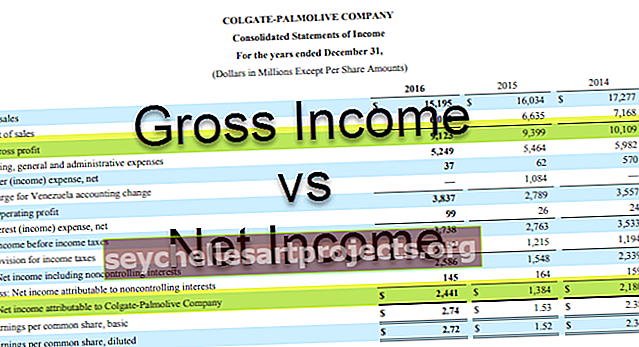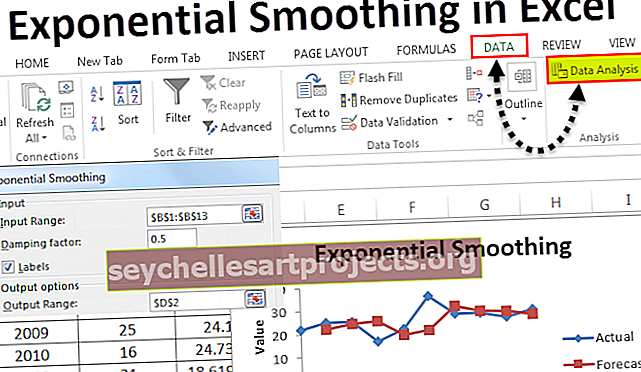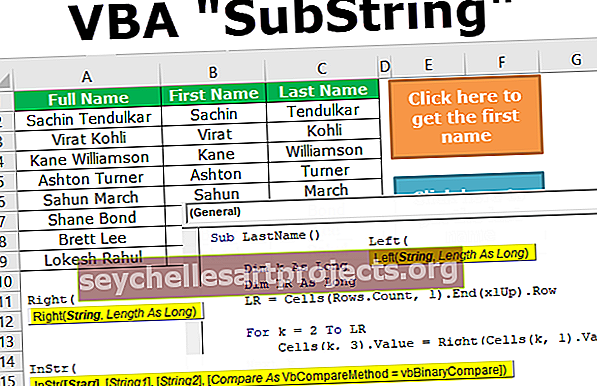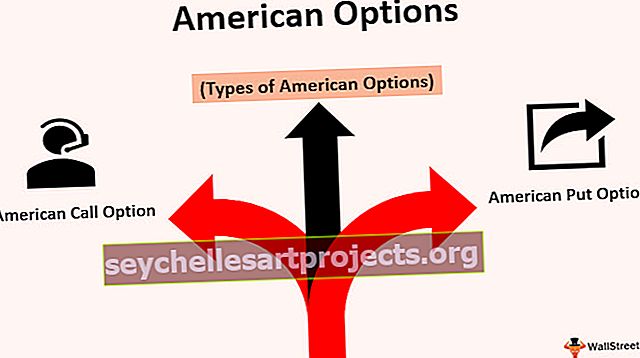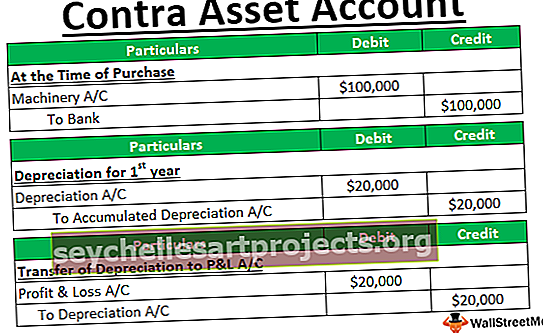VBA žiniatinklio grandymas | Kaip atsisakyti svetainių naudojant „Excel VBA“?
„Excel VBA“ žiniatinklio grandymas
„VBA Web Scraping“ yra būdas patekti į tinklalapius ir atsisiųsti duomenis iš tos svetainės į mūsų kompiuterio failus. Žiniatinklis gali būti nuskaitytas pasiekiant išorines programas, pavyzdžiui, „Internet Explorer“. Mes galime tai padaryti dviem būdais, ty ankstyvuoju ir vėlyvuoju įrišimu.
Žiniatinklio nuskaitymas naudojant VBA reiškia, kai mes naudojame VBA duomenims gauti iš kitų žiniatinklio šaltinių, tam gali reikėti prisijungti prie duomenų šaltinių, tačiau pirmiausia, norėdami tai padaryti, turime įgalinti nuorodas iš įrankių skyriaus. „Microsoft HTML“ bibliotekos VBA redaktorius, kad iš VBA galėtumėte pasiekti internetą.
Nedaugelis iš mūsų žino, kad iš „Excel“ galime pasiekti tinklalapius ir gauti duomenis iš tų tinklalapių. Taip, tu teisingai girdėjai. galime naršyti tinklalapius, pasiekti naršymo programas ir daug daugiau. Šiame straipsnyje mes jums parodysime, kaip išsamiai parašyti „Excel“ VBA kodą žiniatinklio grandymui.
Paprastai mes atidarome tinklalapius, nukopijuojame duomenis ir įklijuojame juos į savo failus, pvz., „Excel“, „Word“ ar kitus failus. Tačiau šiame straipsnyje mes parodysime, kaip iš „Excel“ pasiekti svetaines ir atlikti daugybę kitų dalykų.
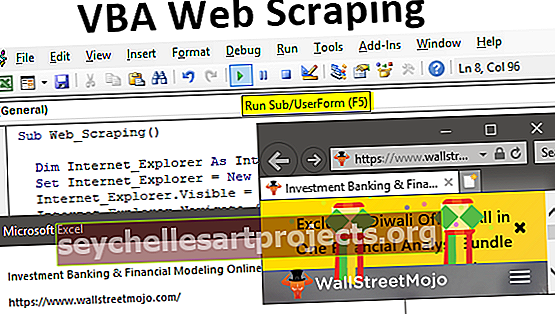
Kaip atsisakyti svetainės duomenų, naudojant VBA?
Šį „VBA Web Scraping Excel“ šabloną galite atsisiųsti čia - „VBA Web Scraping Excel“ šablonąKai norime pasiekti bet kokias kitas „Excel“ programas, galime tai padaryti tokiais būdais kaip „Ankstyvasis įrišimas“ ir „Vėlyvasis įrišimas“. Pradedančiųjų etape visada saugu naudoti „Early Binding“ techniką.
Norėdami patekti į svetainę, turime naršyti programas, pavyzdžiui, „ Internet Explorer “. Kadangi tai yra išorinis objektas, pirmiausia turime nustatyti nuorodą.
Atlikite toliau nurodytus veiksmus, kad žiniatinklis būtų pašalintas.
1 žingsnis: Apibrėžkite VBA kintamąjį ir priskirkite duomenų tipą kaip „ Internet Explorer “.
Kodas:
Sub Web_Scraping () Dim Internet_Explorer kaip interneto pabaigos sub

Kaip matote aukščiau, kai bandome nustatyti nuorodą į „Internet Explorer“, mes nematome „Internet Explorer“, taip yra todėl, kad „Internet Explorer“ yra išorinis objektas, todėl turime nustatyti nuorodą.
2 žingsnis: Norėdami nustatyti nuorodą, eikite į „ Įrankiai “ ir pasirinkite „ Nuorodos “.

Žemiau esančiame lange slinkite žemyn ir pasirinkite „ Microsoft Internet Controls “.

3 žingsnis: Pažymėkite langelį „Microsoft Internet Controls“ ir spustelėkite Gerai. Dabar turėtume pamatyti šį objekto pavadinimą „IntelliSense“ sąraše.
Kodas:
Sub Web_Scraping () Dim Internet_Explorer As inter End Sub

4 žingsnis: Pasirinkite „InternetExplorer“.
Kodas:
Sub Web_Scraping () Dim Internet_Explorer Kaip InternetExplorer End Sub

5 žingsnis: Tada turime nustatyti nuorodą, kad įgalintumėte „Internet Explorer“. Kadangi tai yra objekto kintamasis, nuorodoms nustatyti reikia naudoti raktinį žodį „ Set “.
Kodas:
Sub Web_Scraping () Dim Internet_Explorer, kaip InternetExplorer, nustatykite Internet_Explorer = Naujas InternetExplorer End Sub

6 žingsnis: Dabar naudodami kintamąjį „ Internet_Explorer “ galime naudoti „Internet Explorer“ savybes ir metodus.
Įveskite kintamojo pavadinimą ir įdėkite tašką, kad pamatytumėte „IntelliSense“ sąrašą.
Kodas:
Sub Web_Scraping () Sub Dim Internet_Explorer As InternetExplorer Set Internet_Explorer = New InternetExplorer Internet_Explorer. Pabaigos sub

7 žingsnis: Dabar, norėdami peržiūrėti „Internet Explorer“ programą, turime pasirinkti „ Visible “ ypatybę ir nustatyti būseną „ True “.
Kodas:
Sub Web_Scraping () Dim Internet_Explorer, kaip InternetExplorer, nustatykite Internet_Explorer = Naujas InternetExplorer Internet_Explorer.Visible = True End Sub

Dabar paleiskite kodą ir turėtumėte pamatyti, kad jūsų kompiuteryje atsidaro „ Internet Explorer“ .

8 žingsnis: Kadangi nebuvo paminėtas nė vienas interneto adresas, matome tik tuščią puslapį. Norėdami suteikti interneto adresą interneto naršyklei, turime naudoti „ Naršymo “ metodą.
Kodas:
Sub Web_Scraping () Dim Internet_Explorer As InternetExplorer Set Internet_Explorer = New InternetExplorer Internet_Explorer.Visible = True Internet_Explorer.Navigate (End Sub

9 žingsnis: Kaip matote aukščiau „Naršymo“ metodas, klausdami, kurį URL naršyti turėsite „Internet Explorer“. Dabar turiu atidaryti svetainę „ Wallstreetnmojo “ ir galiu nurodyti URL adresą taip. „//Www.wallstreetmojo.com/“
Kodas:
Sub Web_Scraping () Dim Internet_Explorer As InternetExplorer Set Internet_Explorer = New InternetExplorer Internet_Explorer.Visible = True Internet_Explorer.Navigate ("//www.wallstreetmojo.com") End Sub

Dabar paleiskite kodą, turėtume pamatyti minėtą interneto adreso puslapį „Internet Explorer“.

Čia mes turime problemą, kad atidarius tinklalapį, mūsų kodas turi palaukti, kol tinklalapis bus visiškai atidarytas.
10 žingsnis: VBA turime naudoti „Do While“ kilpą, kad iš tikrųjų lauktume, kol mūsų kodas eis toliau, kol minėtas puslapis bus visiškai įkeltas.
Taigi, pridėkite žemiau „Do While“ kilpos, kad priverstumėte makrokomandą laukti, kol minėtas tinklalapis pereis į „ Ready State Complete “ režimą.
Kodas:
Sub Web_Scraping () Dim Internet_Explorer As InternetExplorer Set Internet_Explorer = New InternetExplorer Internet_Explorer.Visible = True Internet_Explorer.Navigate ("//www.wallstreetmojo.com") Do Do Internet_Explorer.ReadyState READYSTATE_COMPLET

11 žingsnis: Dabar pabandykime vienoje eilutėje gauti informacijos apie svetainę. Norėdami gauti informaciją apie minėtą interneto adreso informaciją, turime naudoti ypatybę „ Vietovės pavadinimas “.
Kodas:
Sub Web_Scraping () Dim Internet_Explorer As InternetExplorer Set Internet_Explorer = New InternetExplorer Internet_Explorer.Visible = True Internet_Explorer.Navigate ("//www.wallstreetmojo.com") Darykite, kol Internet_Explorer.ReadyState READYSTATE_COMPLET

Paleiskite kodą ir pranešimų laukelyje gausime informaciją apie svetainę.

12 žingsnis: Dabar apačioje taip pat galime atsispausdinti interneto adresus.
Kodas:
Sub Web_Scraping () Dim Internet_Explorer As InternetExplorer Set Internet_Explorer = New InternetExplorer Internet_Explorer.Visible = True Internet_Explorer.Navigate ("//www.wallstreetmojo.com") Darykite, kol Internet_Explorer.ReadyState READYSTATE_COMPLET .LocationURL End Sub

Dabar tai pasakys apie svetainės aprašymą ir taip pat parodys svetainės adresą.

Ką čia reikia atsiminti
- Žiniatinklis gali būti nuskaitytas pasiekiant išorines programas, pvz., „Internet Explorer“.
- Mes galime tai padaryti dviem būdais, ty ankstyvuoju ir vėlyvuoju įrišimu. Su „Early Binding“ mes galime pamatyti „IntelliSense“ sąrašą, tačiau su vėlyvu įrišimu mes negalime pamatyti „IntelliSense“ sąrašo.